
Guida di Brother ScanViewer
per iOS/OS X
Versione 0
ITA
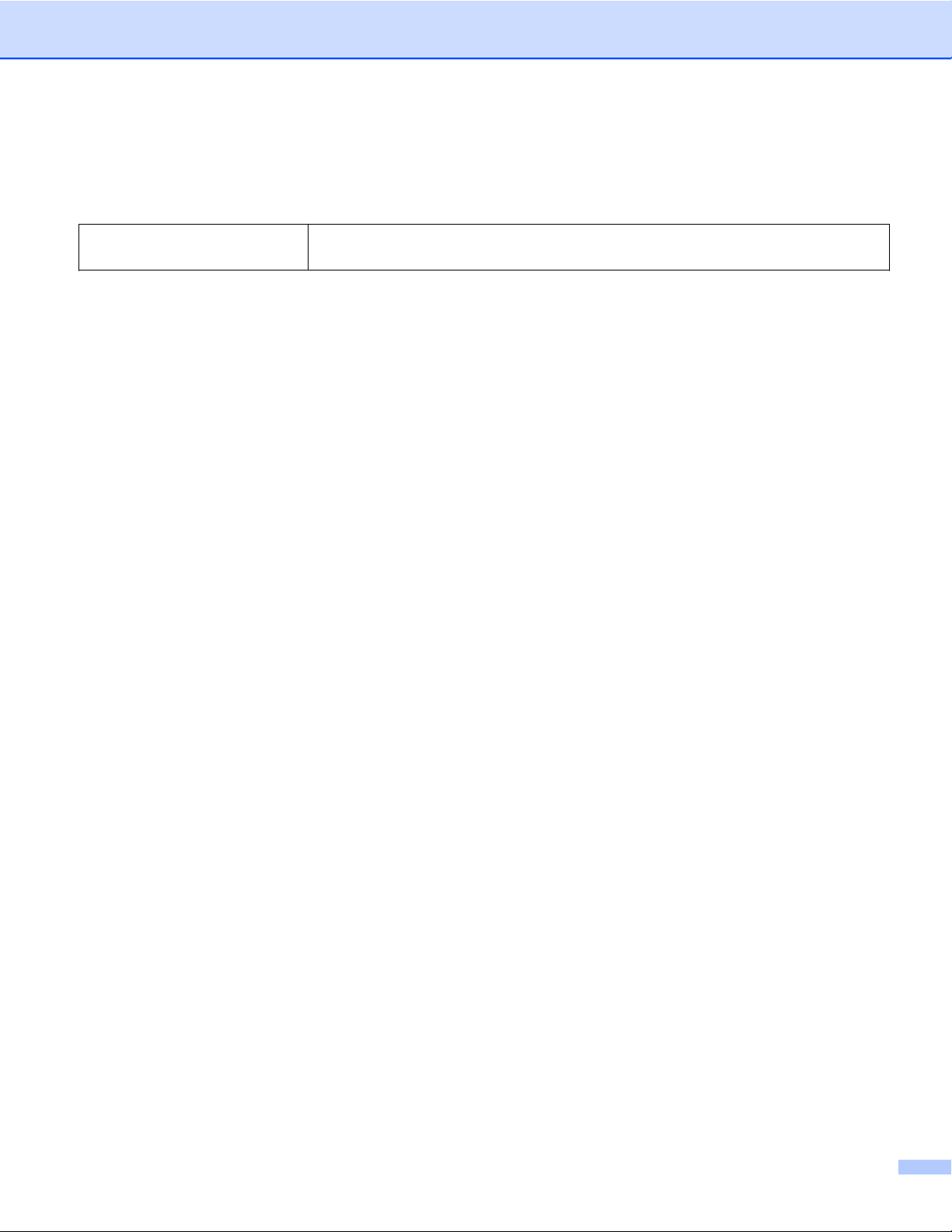
Definizioni delle note
Nella presente Guida dell’utente viene utilizzato lo stile che segue per contrassegnare le note:
NOTA
Le note forniscono istruzioni da seguire in determinate situazioni o consigli
sull’interazione tra le operazioni ed altre funzionalità dell’apparecchio.
Marchi commerciali
Il logo Brother è un marchio registrato di Brother Industries, Ltd.
Brother è un marchio commerciale di Brother Industries, Ltd.
Apple, Macintosh, OS X, iCloud, iPhone, iPod touch e iPad sono marchi commerciali di Apple Inc., registrati
negli Stati Uniti e in altri Paesi.
App Store è un marchio di servizio di Apple Inc.
Tutte le società i cui programmi software sono citati nel presente manuale sono titolari di un contratto di licenza
software specifico per i rispettivi programmi proprietari.
Eventuali nomi commerciali e nomi di prodotto di altre aziende presenti sui prodotti Brother, i
documenti ed eventuali altri materiali ad essi correlati sono marchi o marchi registrati delle rispettive
società.
©2013 Brother Industries, Ltd. Tutti i diritti riservati.
i
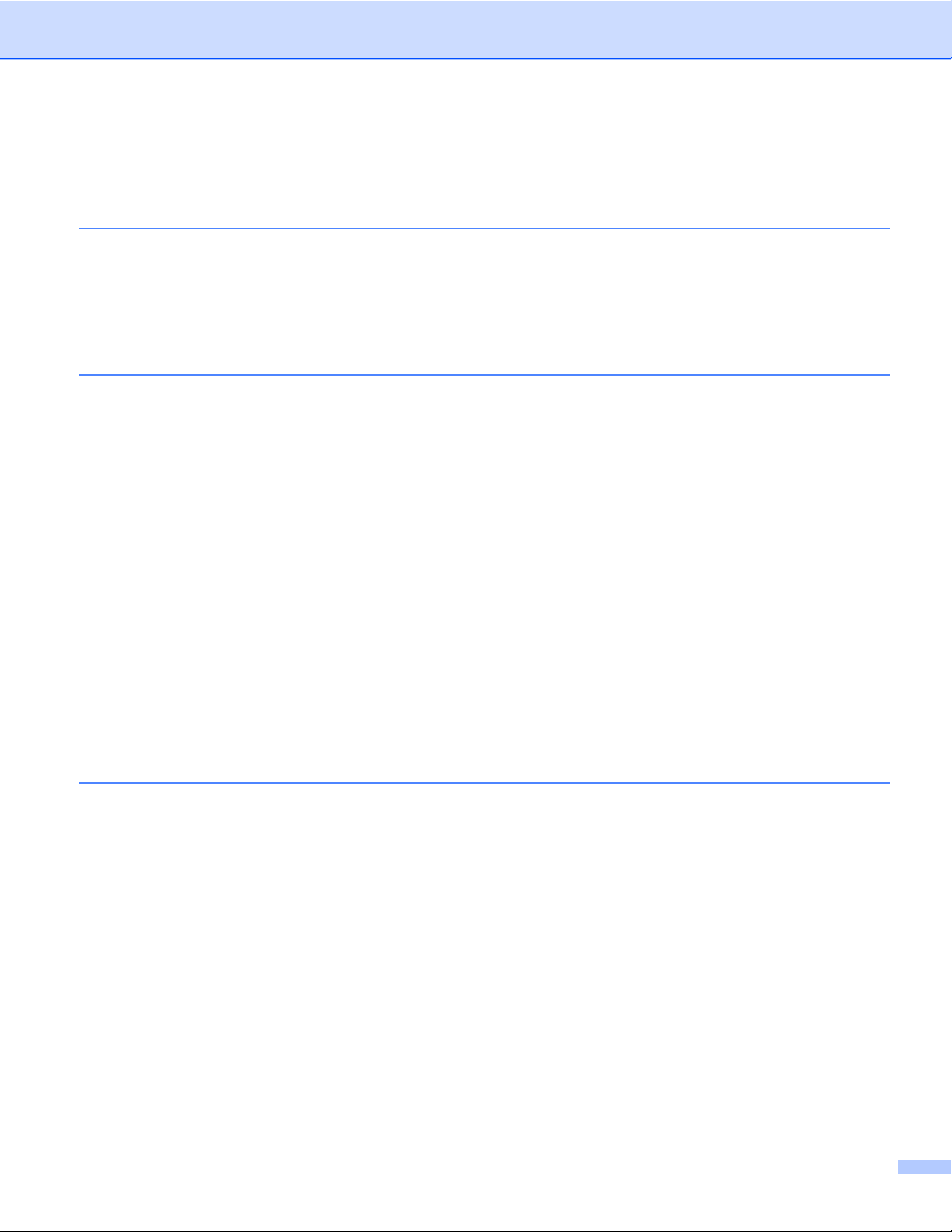
Sommario
1 Introduzione 1
Informazioni generali ............................................................................................................................... 1
Dispositivi e sistemi operativi supportati .................................................................................................. 2
Download di Brother ScanViewer dall’App Store ..................................................................................... 3
Scansione di immagini e documenti ........................................................................................................ 3
Formati di file supportati .......................................................................................................................... 4
2 Utilizzo di Brother ScanViewer con iPhone/iPod touch/iPad 5
Visualizzazione di immagini e documenti ................................................................................................ 5
Modifica delle categorie di immagini e documenti ................................................................................... 9
Come rinominare una categoria ........................................................................................................ 9
Come eliminare una categoria ......................................................................................................... 10
Come aggiungere una categoria ..................................................................................................... 10
Modifica di immagini e documenti all’interno di un elenco di immagini o di documenti ......................... 11
Come rinominare un’immagine o un documento ............................................................................. 12
Come duplicare un’immagine o un documento ............................................................................... 12
Come spostare un’immagine o un documento ................................................................................ 12
Come eliminare un’immagine o un documento ............................................................................... 12
Come unire più documenti ............................................................................................................... 13
Modifica delle immagini dalla schermata di anteprima .......................................................................... 14
Come eliminare un’immagine .......................................................................................................... 15
Come ruotare un’immagine ............................................................................................................. 15
Come ritagliare un’immagine ........................................................................................................... 15
Modifica dei documenti dalla schermata di anteprima ........................................................................... 16
Come dividere un documento .......................................................................................................... 17
Come eliminare una pagina di un documento ................................................................................. 17
Come ruotare una pagina di un documento .................................................................................... 17
3 Utilizzo di Brother ScanViewer con Macintosh 18
Visualizzazione di immagini e documenti .............................................................................................. 18
Modifica delle categorie di immagini e documenti ................................................................................. 22
Come rinominare una categoria ...................................................................................................... 23
Come eliminare una categoria ......................................................................................................... 23
Come aggiungere una categoria ..................................................................................................... 24
Modifica di immagini e documenti dalle miniature delle immagini o dei documenti ............................... 25
Come ruotare un’immagine o un documento .................................................................................. 26
Come duplicare un’immagine o un documento ............................................................................... 26
Come spostare un’immagine o un documento ................................................................................ 27
Come eliminare un’immagine o un documento ............................................................................... 27
Come unire più documenti ............................................................................................................... 27
Come rinominare un’immagine o un documento ............................................................................. 28
Modifica delle immagini dalla schermata di anteprima .......................................................................... 29
Come eliminare un’immagine .......................................................................................................... 30
Come ruotare un’immagine ............................................................................................................. 30
Come ritagliare un’immagine ........................................................................................................... 30
ii
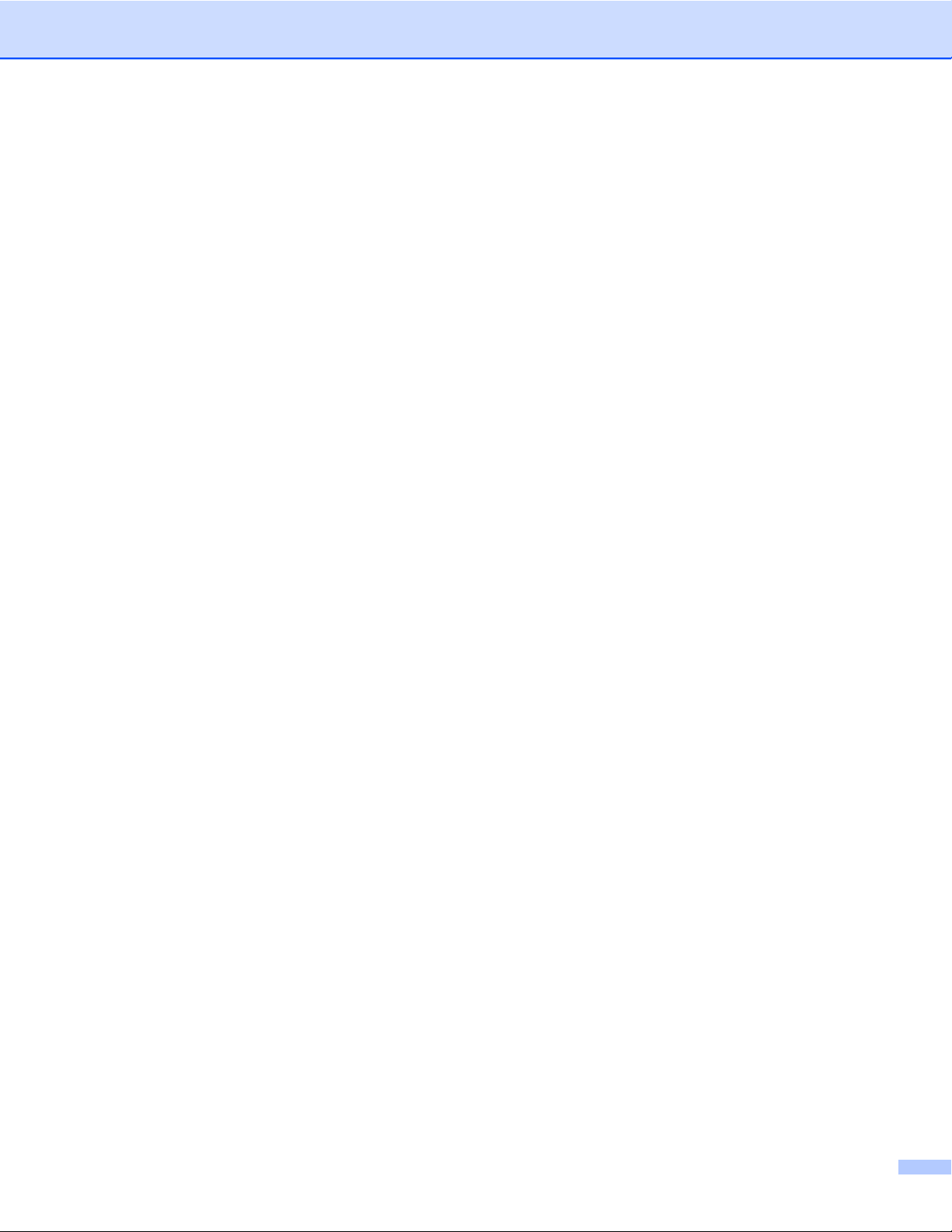
Modifica dei documenti dalla schermata di anteprima ........................................................................... 32
Come dividere un documento .......................................................................................................... 33
Come eliminare una pagina di un documento ................................................................................. 33
Come ruotare una pagina di un documento .................................................................................... 34
iii
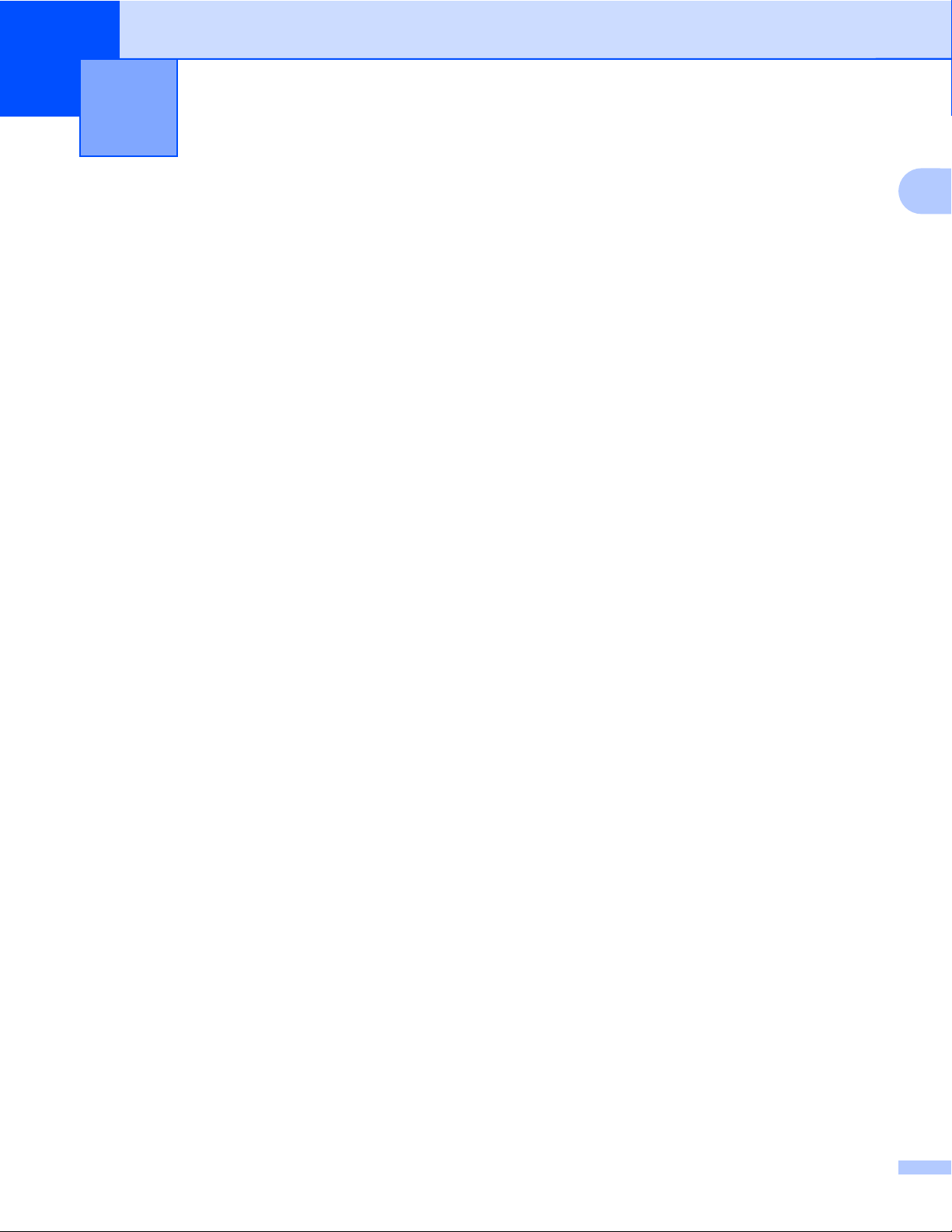
1
Introduzione
Informazioni generali
Brother ScanViewer consente di utilizzare un dispositivo iOS o un computer Macintosh per visualizzare e
1
modificare immagini e documenti acquisiti mediante un apparecchio Brother e salvati in iCloud
1
iCloud è un servizio cloud fornito da Apple Inc. I dati salvati in iCloud possono essere condivisi tramite Internet con i dispositivi compatibili con
iCloud.
Brother ScanViewer supporta le seguenti funzioni:
Classificazione e organizzazione di immagini e documenti
Modifica di immagini e documenti
.
1
1
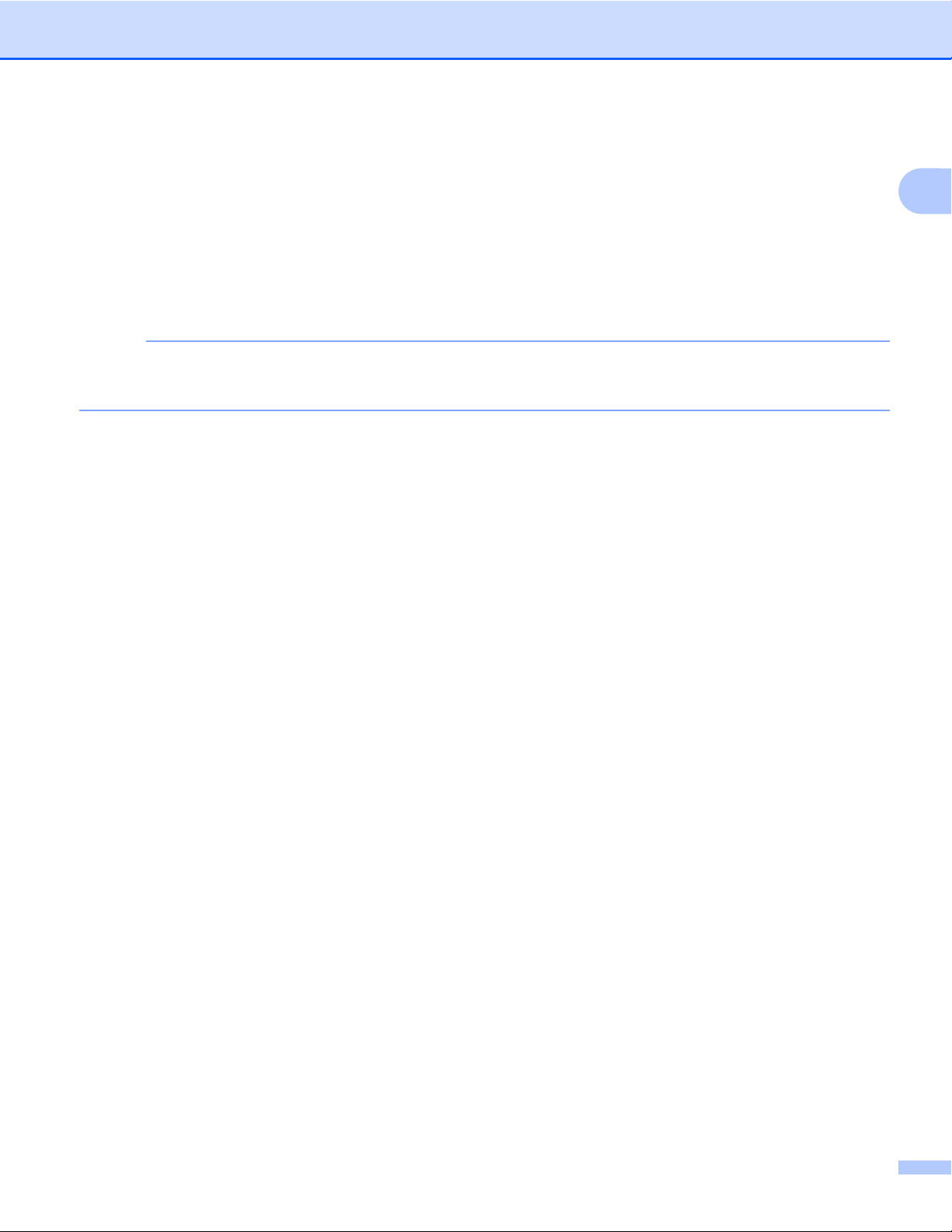
Introduzione
Dispositivi e sistemi operativi supportati
Brother ScanViewer è compatibile con i seguenti dispositivi:
iPhone (iOS 5.0 o versioni successive)
iPod touch (iOS 5.0 o versioni successive)
iPad (iOS 5.0 o versioni successive)
Macintosh (OS X v10.8.x)
NOTA
Alcune funzionalità di Brother ScanViewer potrebbero non essere supportate dal dispositivo iOS in
dotazione.
1
2
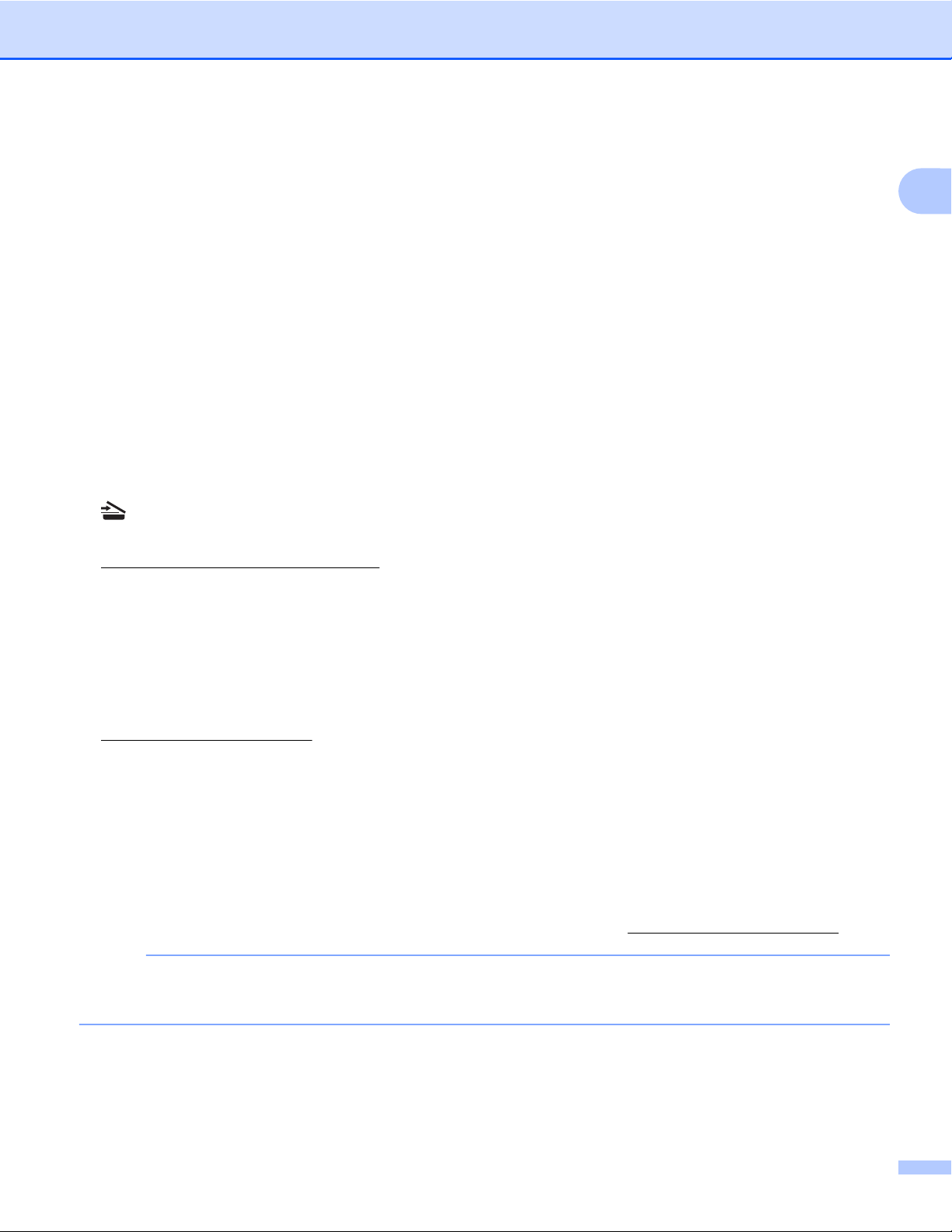
Introduzione
Download di Brother ScanViewer dall’App Store
È possibile scaricare e installare Brother ScanViewer dall’App Store. Per poter sfruttare appieno tutte le
funzionalità supportate da Brother ScanViewer, accertarsi di utilizzare la versione più recente.
Per scaricare e installare o disinstallare Brother ScanViewer, fare riferimento alla guida dell’utente del
dispositivo iOS o del Macintosh in dotazione.
Scansione di immagini e documenti
È possibile utilizzare Brother ScanViewer per visualizzare e modificare immagini e documenti acquisiti e
salvati in iCloud attraverso i metodi illustrati di seguito:
Brother iPrint&Scan (per iOS)
Brother iPrint&Scan è un’applicazione per dispositivi iOS che è possibile scaricare e installare dall’App
Store.
Per utilizzare questo metodo per la scansione, avviare direttamente Brother iPrint&Scan oppure sfiorare
sul menu principale di Brother ScanViewer per accedere a Brother iPrint&Scan.
Per ulteriori informazioni su Brother iPrint&Scan, accedere al sito web Brother all’indirizzo
http://www.brother.com/apps/iphone/.
Brother ControlCenter (per OS X)
ControlCenter è un’utility software che consente di accedere alle funzioni di scansione dell’apparecchio
Brother.
1
Per utilizzare questo metodo per la scansione, avviare ControlCenter, impostare Brother ScanViewer
come applicazione di destinazione, quindi avviare la scansione.
È possibile scaricare e installare ControlCenter dal Brother Solutions Center all’indirizzo:
http://solutions.brother.com/.
Per ulteriori informazioni su ControlCenter, vedere la Guida software dell’utente (oppure la Guida software
e rete per l’utente, a seconda del modello in dotazione) dell’apparecchio Brother in uso, disponibile sul
CD-ROM in dotazione con l’apparecchio.
Driver scanner ICA (per OS X)
Per utilizzare questo metodo per la scansione, fare clic su Esegui scansione nel menu principale di
Brother ScanViewer.
È possibile installare il driver scanner ICA dal CD-ROM fornito in dotazione con l’apparecchio Brother
oppure scaricare il software dal Brother Solutions Center all’indirizzo:
http://solutions.brother.com/.
NOTA
Non è possibile utilizzare Brother ScanViewer per visualizzare immagini e documenti acquisiti mediante il
driver scanner ICA e una qualsiasi applicazione diversa da Brother ScanViewer.
3
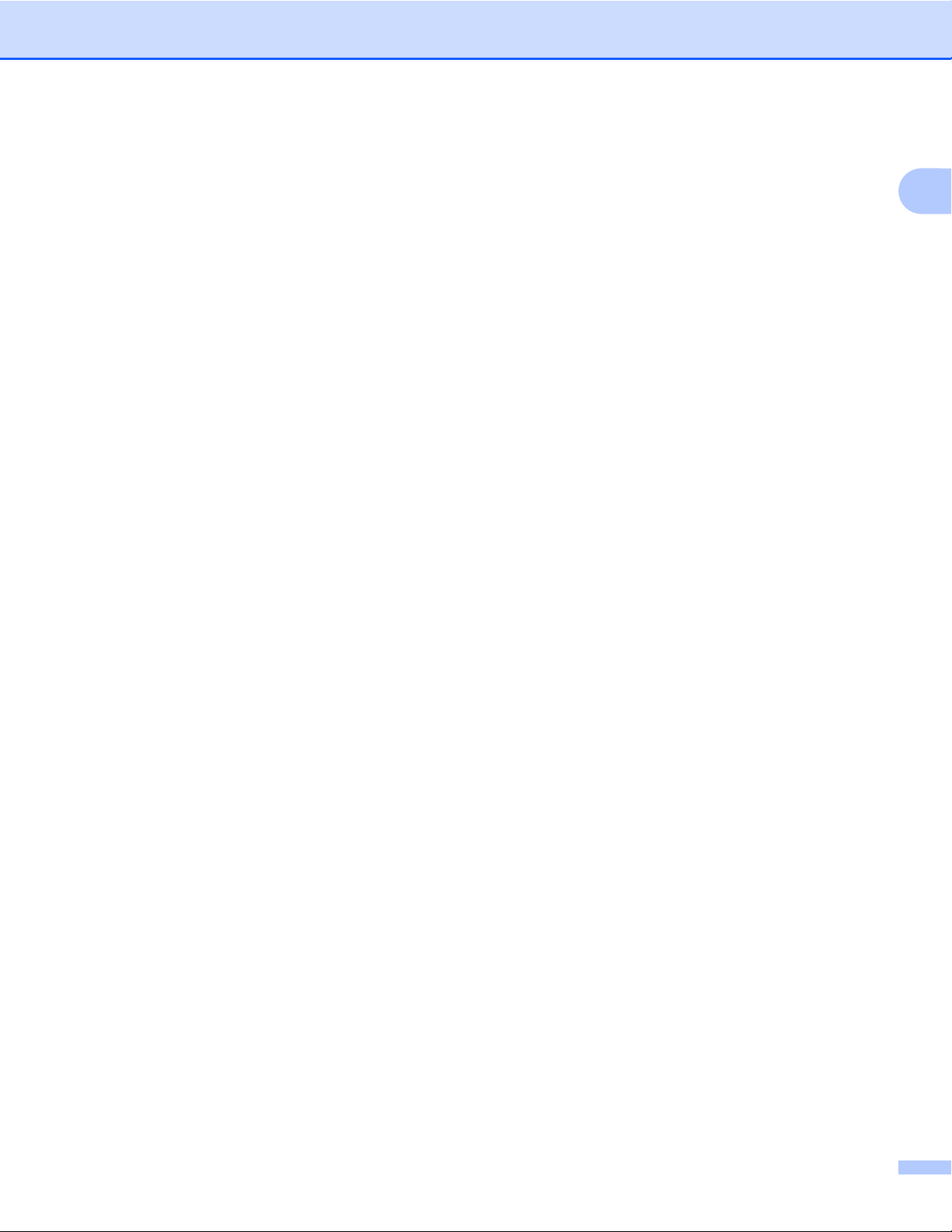
Introduzione
Formati di file supportati
Brother ScanViewer supporta i seguenti formati di file:
JPEG
PDF
1
4
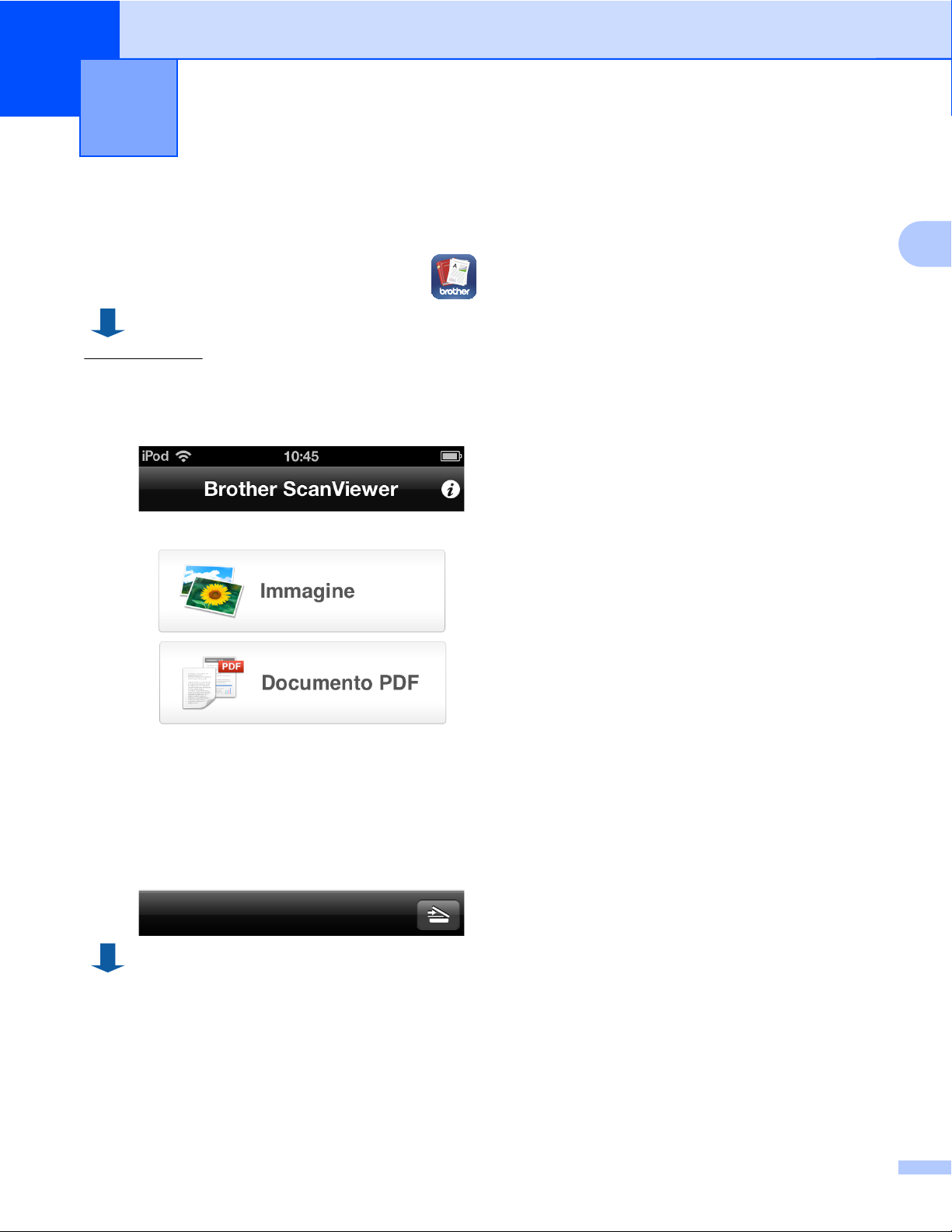
Utilizzo di Brother ScanViewer con
2
iPhone/iPod touch/iPad
Visualizzazione di immagini e documenti
Fase 1: sfiorare l’icona di Brother ScanViewer nella schermata Home.
Menu principale
Fase 2: effettuare una delle operazioni indicate di seguito.
Sfiorare Immagine per accedere ai propri file JPEG.
Sfiorare Documento PDF per accedere ai propri file PDF.
2
5
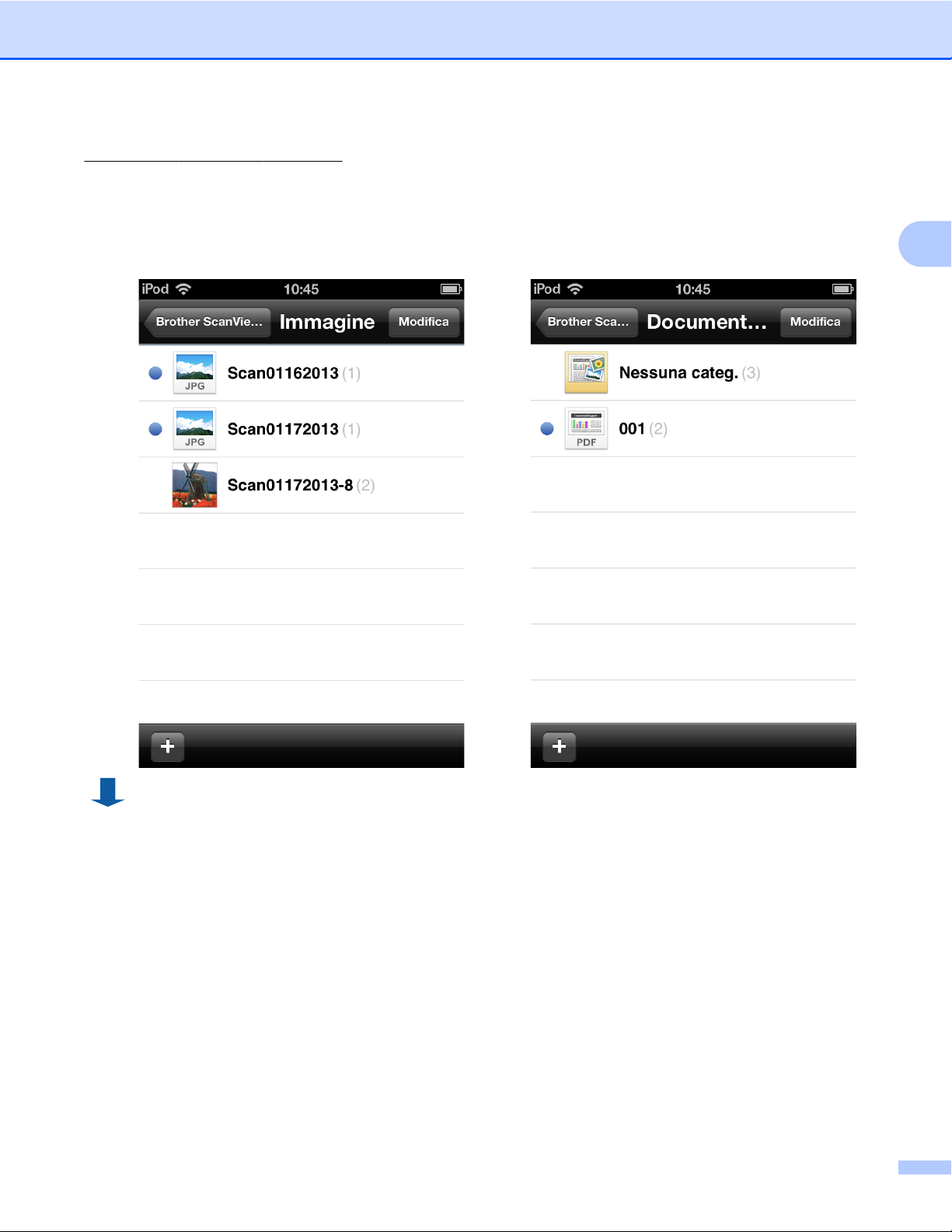
Utilizzo di Brother ScanViewer con iPhone/iPod touch/iPad
Categorie di immagini e documenti
Dopo avere selezionato Immagine o Documento PDF, viene visualizzato un elenco di categorie (vedere
Modifica delle categorie di immagini e documenti uu pagina 9)
.
Fase 3: selezionare una categoria per visualizzare un elenco delle immagini o dei documenti contenuti al suo
interno.
Immagine Documento PDF
2
6
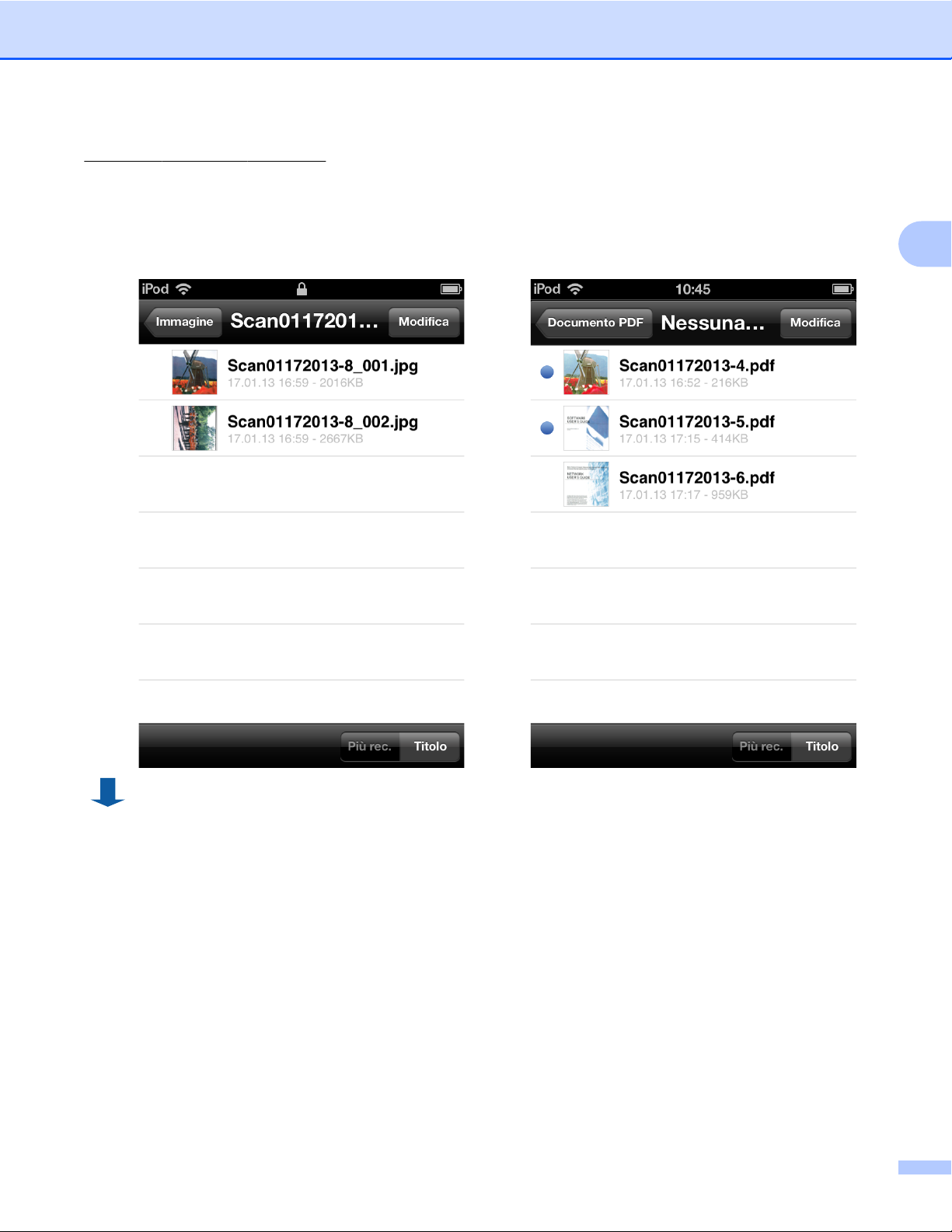
Utilizzo di Brother ScanViewer con iPhone/iPod touch/iPad
Elenchi di immagini e documenti
Una volta selezionata una categoria, viene visualizzato un elenco delle immagini o dei documenti contenuti in
tale categoria (vedere
Modifica di immagini e documenti all’interno di un elenco di immagini o di documenti
uu pagina 11).
Fase 4: selezionare una delle immagini o uno dei documenti in elenco per visualizzarne un’anteprima.
Immagine Documento PDF
2
7
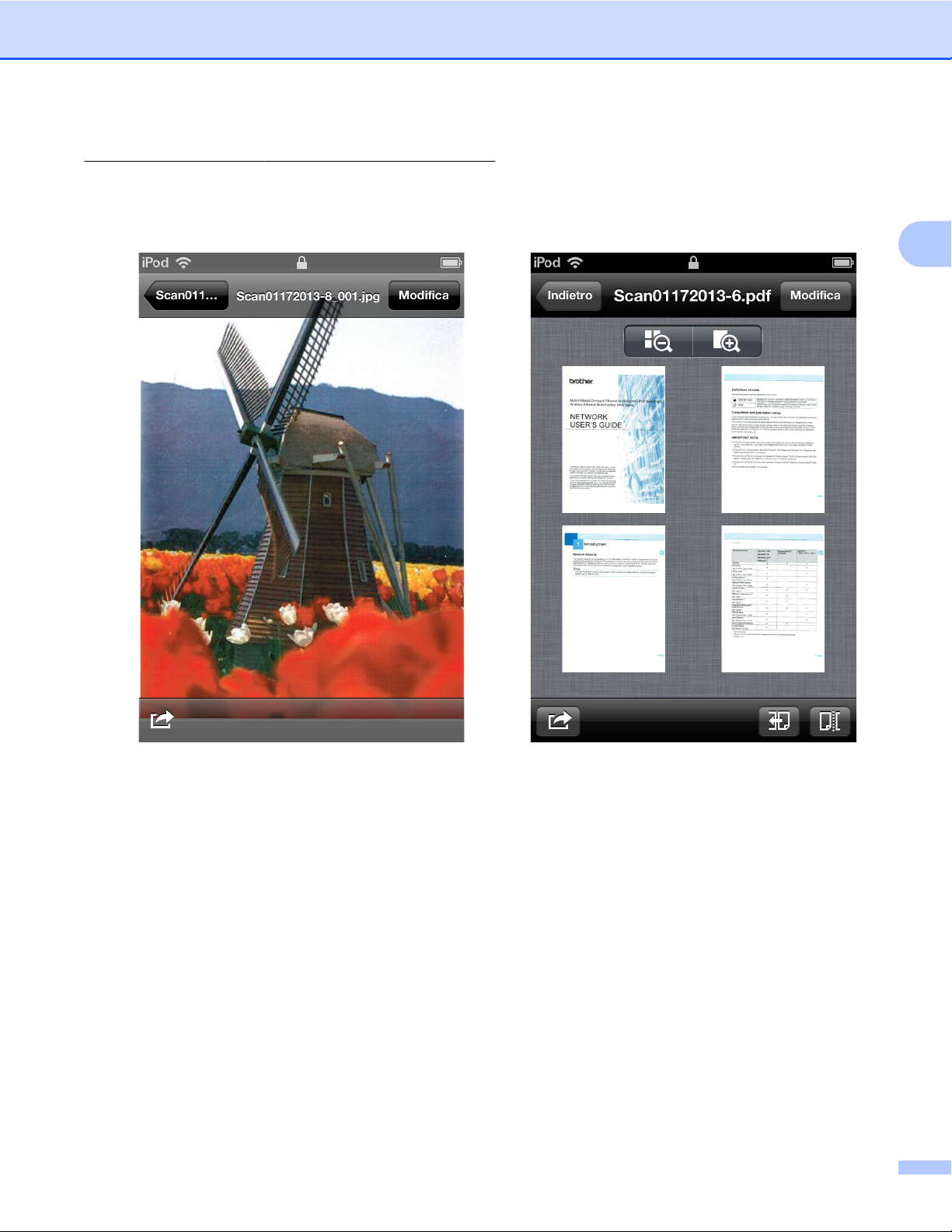
Utilizzo di Brother ScanViewer con iPhone/iPod touch/iPad
Schermate di anteprima delle immagini e dei documenti
L’immagine o il documento selezionato viene visualizzato in una schermata di anteprima (vedere Modifica delle
immagini dalla schermata di anteprima uu pagina 14
uu pagina 16).
Modifica dei documenti dalla schermata di anteprima
o
Immagine Documento PDF
2
8

Utilizzo di Brother ScanViewer con iPhone/iPod touch/iPad
Modifica delle categorie di immagini e documenti
Sfiorare Immagine o Documento PDF nella schermata principale per accedere all’elenco delle categorie
(per ulteriori informazioni, vedere Visualizzazione di immagini e documenti uu pagina 5).
Immagine
Documento PDF
2
2
1
1
3
3
1 Titolo della categoria (# 1)
1
Numero di immagini o documenti all’interno della categoria
Per le immagini, il titolo della categoria viene impostato automaticamente in funzione del nome del file. Ad
esempio, se il nome del file è “Scan07012013_001.jpg”, il titolo della categoria corrisponderà a
“Scan07012013”.
2
Per i documenti non viene impostato automaticamente il titolo della categoria. Se non si imposta il titolo
della categoria per un documento, questo viene salvato in Nessuna categ.
2 Modifica
Sfiorare per modificare il titolo di una categoria oppure eliminare una categoria dall’elenco (vedere Come
rinominare una categoria uu pagina 9 o Come eliminare una categoria uu pagina 10).
3 Aggiungi
Sfiorare per aggiungere una nuova categoria all’elenco delle categorie (vedere Come aggiungere una
categoria uu pagina 10).
Come rinominare una categoria
a Sfiorare Modifica.
b Sfiorare il titolo della categoria da modificare.
9

Utilizzo di Brother ScanViewer con iPhone/iPod touch/iPad
c Immettere il nuovo titolo per la categoria.
d Sfiorare OK.
e Sfiorare Fine.
Come eliminare una categoria
NOTA
Se si elimina un’immagine o un documento utilizzando Brother ScanViewer, i dati salvati in iCloud vengono
eliminati e non saranno più disponibili per gli altri dispositivi compatibili con iCloud.
a Sfiorare Modifica.
b Sfiorare a sinistra del titolo della categoria da eliminare.
c Sfiorare Elimina sul lato destro del titolo della categoria.
Tutte le immagini o i documenti all’interno della categoria selezionata vengono eliminati.
2
d Sfiorare Fine.
Come aggiungere una categoria
a Sfiorare .
b Immettere il nome della nuova categoria.
c Sfiorare OK.
La nuova categoria viene aggiunta all’elenco.
10

Utilizzo di Brother ScanViewer con iPhone/iPod touch/iPad
Modifica di immagini e documenti all’interno di un elenco di immagini o di documenti
Nell’elenco delle categorie Immagine o Documento PDF, sfiorare una categoria per accedere all’elenco di
immagini o documenti della categoria stessa (per ulteriori informazioni, vedere Visualizzazione di immagini
e documenti uu pagina 5).
Immagine
Documento PDF
2
2
1
3
4
1
1 Titolo dell’immagine o del documento
2 Modifica
Sfiorare per rinominare, duplicare, spostare o eliminare un’immagine o un documento (vedere Come
rinominare un’immagine o un documento uu pagina 12, Come duplicare un’immagine o un documento
uu pagina 12, Come spostare un’immagine o un documento uu pagina 12 o Come eliminare
un’immagine o un documento uu pagina 12).
2
3
4
NOTA
È possibile duplicare, spostare o eliminare più di un’immagine o un documento contemporaneamente.
È inoltre possibile unire più documenti (vedere Come unire più documenti uu pagina 13).
3 Più rec.
Sfiorare per ordinare le immagini o i documenti in base alla data di creazione.
4 Titolo
Sfiorare per ordinare le immagini o i documenti in base al titolo.
11

Utilizzo di Brother ScanViewer con iPhone/iPod touch/iPad
Come rinominare un’immagine o un documento
a Sfiorare Modifica.
b Selezionare l’immagine o il documento da modificare. Accanto al titolo viene visualizzato un segno di
spunta.
c Sfiorare .
d Immettere il nuovo titolo.
e Sfiorare OK.
f Sfiorare Fine.
Come duplicare un’immagine o un documento
a Sfiorare Modifica.
b Selezionare l’immagine o il documento da duplicare. Accanto al titolo viene visualizzato un segno di
spunta.
c Sfiorare .
d Sfiorare Duplica.
Nella stessa categoria appare una copia dell’immagine o del documento.
e Sfiorare Fine.
2
Come spostare un’immagine o un documento
a Sfiorare Modifica.
b Selezionare l’immagine o il documento da spostare. Accanto al titolo viene visualizzato un segno di
spunta.
c Sfiorare .
d Sfiorare il titolo della categoria in cui si desidera spostare l’immagine o il file.
L’immagine o il documento mantiene il titolo originario e viene spostato nella categoria di destinazione.
e Sfiorare Fine.
Come eliminare un’immagine o un documento
NOTA
Se si elimina un’immagine o un documento utilizzando Brother ScanViewer, i dati salvati in iCloud vengono
eliminati e non saranno più disponibili per gli altri dispositivi compatibili con iCloud.
12

Utilizzo di Brother ScanViewer con iPhone/iPod touch/iPad
a Sfiorare Modifica.
b Selezionare l’immagine o il documento da eliminare. Accanto al titolo viene visualizzato un segno di
spunta.
c Sfiorare .
d Sfiorare Elimina per confermare.
e Sfiorare Fine.
Come unire più documenti
NOTA
Il titolo e la categoria del primo documento selezionato corrisponderanno a titolo e categoria del documento
finale unificato.
a Sfiorare Modifica.
b Selezionare i documenti da unire. Accanto a ciascun titolo viene visualizzato un segno di spunta.
c Sfiorare .
L’ordine in cui vengono uniti i documenti viene visualizzato sulla sinistra dei titoli selezionati. Per
modificare l’ordine, trascinare verso l’alto o verso il basso l’icona
posta sulla destra del titolo.
d Sfiorare Fine.
I documenti vengono uniti in base all’ordine specificato.
2
e Sfiorare Fine.
13
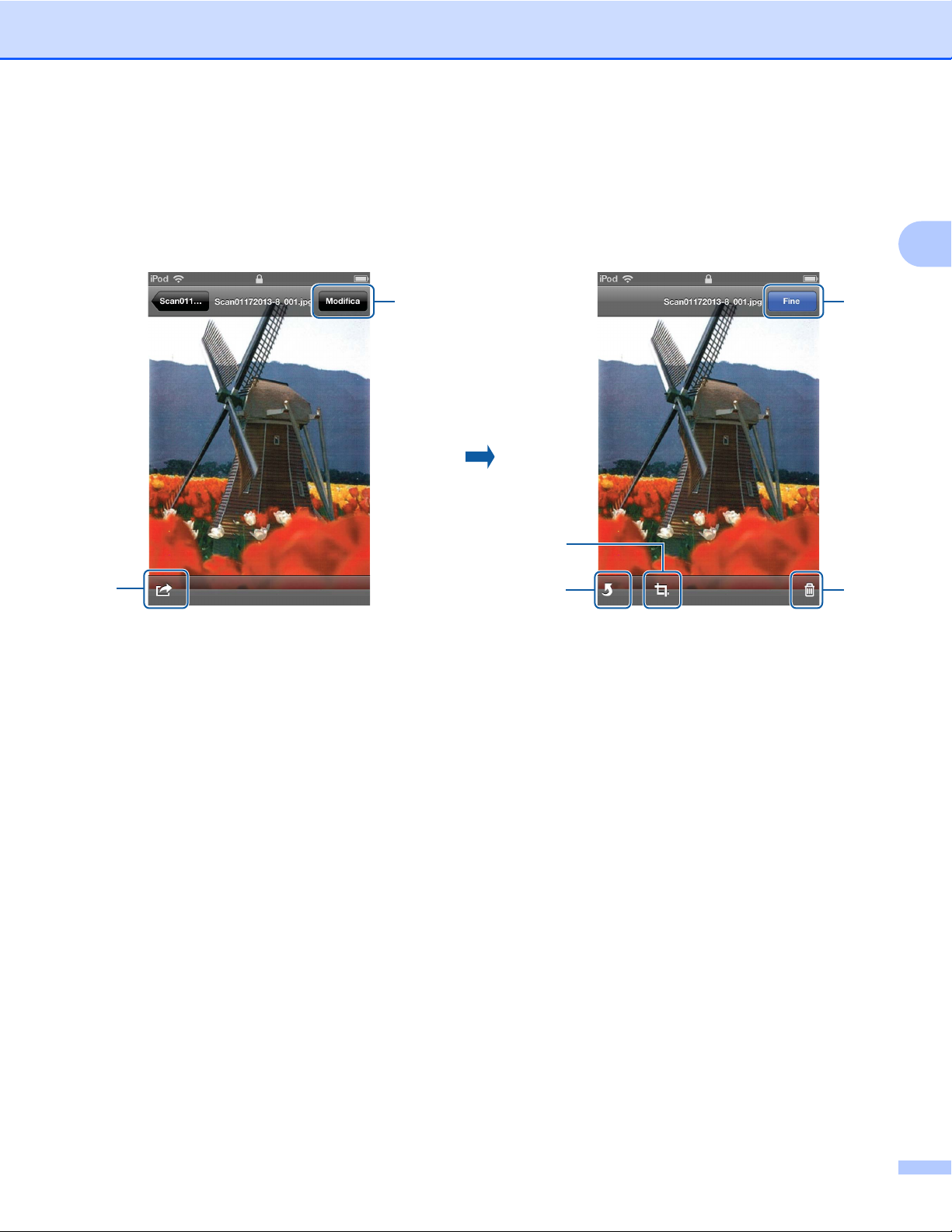
Utilizzo di Brother ScanViewer con iPhone/iPod touch/iPad
Modifica delle immagini dalla schermata di anteprima
Nell’elenco delle immagini, sfiorare un’immagine per visualizzarla in anteprima (per ulteriori informazioni,
vedere Visualizzazione di immagini e documenti uu pagina 5).
Immagine
2
1
Sfiorare
Modifica.
6
2
5
1 Modifica
Sfiorare per eliminare, ruotare o ritagliare un’immagine.
2 Condividi
Sfiorare per allegare un’immagine a un messaggio e-mail, stampare da Brother iPrint&Scan oppure aprire
in un’altra applicazione.
3
4
3 Fine
Sfiorare una volta completato l’uso di un comando oppure per uscire dalla schermata di modifica.
4 Elimina
Sfiorare per eliminare un’immagine (vedere Come eliminare un’immagine uu pagina 15).
5 Ruota
Sfiorare per ruotare un’immagine (vedere Come ruotare un’immagine uu pagina 15).
6 Ritaglia
Sfiorare per ritagliare un’immagine (vedere Come ritagliare un’immagine uu pagina 15).
14

Utilizzo di Brother ScanViewer con iPhone/iPod touch/iPad
Come eliminare un’immagine
NOTA
Se si elimina un’immagine utilizzando Brother ScanViewer, i dati salvati in iCloud vengono eliminati e non
saranno più disponibili per gli altri dispositivi compatibili con iCloud.
a Sfiorare Modifica.
b Sfiorare .
c Sfiorare Elimina per confermare.
Come ruotare un’immagine
a Sfiorare Modifica.
b Sfiorare .
L’immagine ruota di 90° in senso antiorario.
2
c Sfiorare Fine.
Come ritagliare un’immagine
a Sfiorare Modifica.
b Sfiorare .
c Utilizzare i controlli sullo schermo per ridimensionare l’area da ritagliare.
d Sfiorare Fine.
e Sfiorare Fine.
15

Utilizzo di Brother ScanViewer con iPhone/iPod touch/iPad
Modifica dei documenti dalla schermata di anteprima
Nell’elenco dei documenti, sfiorare un documento per visualizzarlo in anteprima (per ulteriori informazioni,
vedere Visualizzazione di immagini e documenti uu pagina 5).
Documento PDF
2
1
2
3
Sfiorare
Modifica.
4
6
5
9
1 Modifica
Sfiorare per eliminare o ruotare una pagina in un documento.
2 Ingrandisci
Sfiorare per ingrandire il documento selezionato e visualizzarlo nelle dimensioni originali.
3 Riduci
7
8
Sfiorare per ridurre il documento selezionato fino alle dimensioni di una miniatura.
4 Direzione
Sfiorare per invertire l’ordine delle miniature (da sinistra a destra o da destra a sinistra).
5 Dividi
Sfiorare per dividere un documento composto da più pagine in due documenti più brevi (vedere Come
dividere un documento uu pagina 17).
6 Condividi
Sfiorare per allegare un documento a un messaggio e-mail, stampare da Brother iPrint&Scan oppure aprire
in un’altra applicazione.
7 Fine
Sfiorare una volta completato l’uso di un comando oppure per uscire dalla schermata di modifica.
8 Elimina
Sfiorare per eliminare una pagina in un documento (vedere Come eliminare una pagina di un documento
uu pagina 17).
16

Utilizzo di Brother ScanViewer con iPhone/iPod touch/iPad
9 Ruota
Sfiorare per ruotare una pagina all’interno di un documento (vedere Come ruotare una pagina di un
documento uu pagina 17).
Come dividere un documento
a Sfiorare .
b Sfiorare la miniatura della pagina in corrispondenza della quale si intende dividere il documento.
La pagina selezionata e tutte le pagine seguenti vengono evidenziate.
c Sfiorare Dividi.
Vengono visualizzati i titoli dei documenti risultanti dalla divisione.
d Sfiorare Fine.
Come eliminare una pagina di un documento
NOTA
Se si elimina un documento utilizzando Brother ScanViewer, i dati salvati in iCloud vengono eliminati e
non saranno più disponibili per gli altri dispositivi compatibili con iCloud.
a Sfiorare Modifica.
b Spostarsi a sinistra o a destra per visualizzare la pagina del documento da eliminare.
2
c Sfiorare .
d Sfiorare Elimina per confermare.
e Sfiorare Fine.
Come ruotare una pagina di un documento
a Sfiorare Modifica.
b Spostarsi a sinistra o a destra per visualizzare la pagina del documento da ruotare.
c Sfiorare .
La pagina ruota di 90° in senso antiorario.
d Sfiorare Fine.
17

Utilizzo di Brother ScanViewer con
3
Macintosh
Visualizzazione di immagini e documenti
Fase 1: fare clic sull’icona di Brother ScanViewer in Launchpad.
Menu principale
Fase 2: effettuare una delle operazioni indicate di seguito.
Fare clic sulla scheda Immagine (1) per accedere ai propri file JPEG.
Fare clic sulla scheda Documento PDF (2) per accedere ai propri file PDF.
1
2
3
18

Utilizzo di Brother ScanViewer con Macintosh
Categorie di immagini e documenti
Una volta selezionata la scheda Immagine o Documento PDF, viene visualizzato un elenco di categorie
(vedere
Modifica delle categorie di immagini e documenti uu pagina 22)
.
Fase 3: fare clic su una categoria nell’elenco delle categorie per visualizzare un elenco delle immagini o dei
documenti contenuti al suo interno.
Immagine
3
Documento PDF
19

Utilizzo di Brother ScanViewer con Macintosh
Miniature delle immagini e dei documenti
Una volta selezionata una categoria, vengono visualizzate le miniature delle immagini o dei documenti
contenuti in tale categoria (vedere
Modifica di immagini e documenti dalle miniature delle immagini o dei documenti
uu pagina 25).
Fase 4: fare doppio clic su una delle immagini o su uno dei documenti in miniatura per visualizzarne
un’anteprima.
Immagine
Documento PDF
3
20

Utilizzo di Brother ScanViewer con Macintosh
Schermate di anteprima delle immagini e dei documenti
L’immagine o il documento selezionato viene visualizzato in una schermata di anteprima (vedere Modifica delle
immagini dalla schermata di anteprima uu pagina 29
uu pagina 32).
Modifica dei documenti dalla schermata di anteprima
o
Immagine
3
Documento PDF
21

Utilizzo di Brother ScanViewer con Macintosh
Modifica delle categorie di immagini e documenti
Fare clic sulla scheda Immagine o Documento PDF nella schermata principale per accedere all’elenco delle
categorie (per ulteriori informazioni, vedere Visualizzazione di immagini e documenti uu pagina 18).
Immagine
1
9
8
1
Documento PDF
2
3
4
5
6
7
2
3
9
8
1 Elenco delle categorie
3
4
5
6
7
22

Utilizzo di Brother ScanViewer con Macintosh
2 Campo di ricerca
Immettere i caratteri nel campo di ricerca. Vengono visualizzati solo i nomi di categoria che contengono i
caratteri inseriti.
3 Anteprima in miniatura
4 Condividi
Fare clic per aprire in altre applicazioni (tutte le immagini o i documenti presenti nella categoria selezionata
vengono aperti nell’applicazione specificata).
5 Informazioni
Fare clic per visualizzare il numero totale di file nella categoria selezionata.
6 Modifica
Fare clic per eliminare una categoria dall’elenco (vedere Come eliminare una categoria uu pagina 23).
7 Scansione
Fare clic per eseguire la scansione mediante il driver scanner ICA.
8 Aggiungi
Fare clic per aggiungere una nuova categoria all’elenco delle categorie (vedere Come aggiungere una
categoria uu pagina 24).
9 Titolo della categoria (#
1
Numero di immagini o documenti all’interno della categoria
1
)
3
Per le immagini, il titolo della categoria viene impostato automaticamente in funzione del nome del file. Ad
esempio, se il nome del file è “Scan07012013_001.jpg”, il titolo della categoria corrisponderà a
“Scan07012013”.
Per i documenti non viene impostato automaticamente il titolo della categoria. Se non si imposta il titolo
della categoria per un documento, questo viene salvato in Nessuna categ.
Come rinominare una categoria
a Nell’elenco delle categorie, fare doppio clic sul titolo della categoria da modificare.
b Immettere il nuovo titolo per la categoria.
Come eliminare una categoria
NOTA
Se si elimina un’immagine o un documento utilizzando Brother ScanViewer, i dati salvati in iCloud vengono
eliminati e non saranno più disponibili per gli altri dispositivi compatibili con iCloud.
a Fare clic su Modifica.
b Nell’anteprima in miniatura, selezionare la categoria da eliminare.
c Fare clic su Elimina.
23

Utilizzo di Brother ScanViewer con Macintosh
d Fare clic su OK per confermare.
Tutte le immagini o i documenti all’interno della categoria selezionata vengono eliminati.
e Fare clic su Modifica per uscire dalla schermata di modifica.
Come aggiungere una categoria
a Fare clic su .
b Una nuova categoria denominata Untitled viene aggiunta all’elenco.
3
24

Utilizzo di Brother ScanViewer con Macintosh
Modifica di immagini e documenti dalle miniature delle immagini o dei documenti
Nell’elenco delle categorie Immagine o Documento PDF, fare clic su una categoria per visualizzare le
miniature delle immagini o dei documenti appartenenti alla categoria stessa (per ulteriori informazioni, vedere
Visualizzazione di immagini e documenti uu pagina 18).
Immagine
2
3
1
4
3
8
1
5
6
7
Documento PDF
2
3
4
5
6
8
1 Titolo dell’immagine o del documento
7
25

Utilizzo di Brother ScanViewer con Macintosh
2 Titolo
Fare clic per ordinare le immagini o i documenti in base al titolo.
3 Più rec.
Fare clic per ordinare le immagini o i documenti in base alla data di creazione.
4 Condividi
Fare clic per aprire in altre applicazioni.
5 Informazioni
Fare clic per visualizzare le informazioni relative all’immagine o al documento selezionato.
6 Modifica
Fare clic per ruotare, duplicare, spostare o eliminare un’immagine o un documento (vedere Come ruotare
un’immagine o un documento uu pagina 26, Come duplicare un’immagine o un documento
uu pagina 26, Come spostare un’immagine o un documento uu pagina 27 o Come eliminare
un’immagine o un documento uu pagina 27).
NOTA
È possibile ruotare, duplicare, spostare o eliminare più di un’immagine o un documento
contemporaneamente.
È inoltre possibile unire più documenti (vedere Come unire più documenti uu pagina 27).
7 Stampa
8 Cursore di ingrandimento/riduzione
Come ruotare un’immagine o un documento
3
a Fare clic su Modifica.
b Selezionare l’immagine o il documento da ruotare.
c Fare clic su .
L’immagine ruota di 90° in senso antiorario.
d Fare clic su Modifica per uscire dalla schermata di modifica.
Come duplicare un’immagine o un documento
a Fare clic su Modifica.
b Selezionare l’immagine o il documento da duplicare.
c Fare clic su Duplica.
Nella stessa categoria appare una copia dell’immagine o del documento.
d Fare clic su Modifica per uscire dalla schermata di modifica.
26

Utilizzo di Brother ScanViewer con Macintosh
Come spostare un’immagine o un documento
a Fare clic su Modifica.
b Selezionare l’immagine o il documento da spostare.
c Fare clic su Sposta.
d Fare clic sul titolo della categoria in cui si desidera spostare l’immagine o il file.
L’immagine o il documento mantiene il titolo originario e viene spostato nella categoria di destinazione.
e Fare clic su Modifica per uscire dalla schermata di modifica.
Come eliminare un’immagine o un documento
NOTA
Se si elimina un’immagine o un documento utilizzando Brother ScanViewer, i dati salvati in iCloud vengono
eliminati e non saranno più disponibili per gli altri dispositivi compatibili con iCloud.
a Fare clic su Modifica.
b Selezionare l’immagine o il documento da eliminare.
c Fare clic su Elimina.
d Fare clic su OK per confermare.
e Fare clic su Modifica per uscire dalla schermata di modifica.
Come unire più documenti
3
NOTA
Il titolo e la categoria del primo documento selezionato corrisponderanno a titolo e categoria del documento
finale unificato.
a Fare clic su Modifica.
b Fare clic su Combina.
c Selezionare i documenti da unire.
Viene visualizzato l’ordine in base al quale vengono uniti i documenti.
d Fare clic su Eseguito.
I documenti vengono uniti in base all’ordine specificato.
27

Utilizzo di Brother ScanViewer con Macintosh
Come rinominare un’immagine o un documento
a Fare clic con il pulsante destro del mouse sull’immagine o sul documento da rinominare (oppure fare clic
sull’immagine o sul documento tenendo premuto contemporaneamente il tasto control), quindi
selezionare Modifica nome.
b Immettere il nuovo titolo.
c Fare clic su OK.
3
28

Utilizzo di Brother ScanViewer con Macintosh
Modifica delle immagini dalla schermata di anteprima
Nelle miniature delle immagini, fare doppio clic su un’immagine per visualizzarla in anteprima (per ulteriori
informazioni, vedere Visualizzazione di immagini e documenti uu pagina 18).
Immagine
2
3
3
1
4
5
Fare clic su Modifica.
7
6
1 Cursore di ingrandimento/riduzione
8
29

Utilizzo di Brother ScanViewer con Macintosh
2 Condividi
Fare clic per aprire in altre applicazioni.
3 Informazioni
Fare clic per visualizzare le informazioni relative all’immagine selezionata.
4 Modifica
Fare clic per eliminare, ruotare o ritagliare un’immagine.
5 Stampa
6 Ritaglia
Fare clic per ritagliare un’immagine (vedere Come ritagliare un’immagine uu pagina 30).
7 Ruota
Fare clic per ruotare un’immagine (vedere Come ruotare un’immagine uu pagina 30).
8 Elimina
Fare clic per eliminare un’immagine (vedere Come eliminare un’immagine uu pagina 30).
Come eliminare un’immagine
NOTA
Se si elimina un’immagine utilizzando Brother ScanViewer, i dati salvati in iCloud vengono eliminati e non
saranno più disponibili per gli altri dispositivi compatibili con iCloud.
a Fare clic su Modifica.
b Fare clic su Elimina.
3
c Fare clic su OK per confermare.
d Fare clic su Modifica per uscire dalla schermata di modifica.
Come ruotare un’immagine
a Fare clic su Modifica.
b Fare clic su .
L’immagine ruota di 90° in senso antiorario.
c Fare clic su Modifica per uscire dalla schermata di modifica.
Come ritagliare un’immagine
a Fare clic su Modifica.
b Fare clic su .
30

Utilizzo di Brother ScanViewer con Macintosh
c Fare clic e trascinare il puntatore per regolare l’area da ritagliare.
d Fare clic su Eseguito.
e Fare clic su Modifica per uscire dalla schermata di modifica.
3
31

Utilizzo di Brother ScanViewer con Macintosh
Modifica dei documenti dalla schermata di anteprima
Nelle miniature dei documenti, fare doppio clic su un documento per visualizzarlo in anteprima (per ulteriori
informazioni, vedere Visualizzazione di immagini e documenti uu pagina 18).
Documento PDF
2
3
4
5
3
1
8
6
7
Fare clic su Modifica.
9
1 Cursore di ingrandimento/riduzione
32

Utilizzo di Brother ScanViewer con Macintosh
2 Direzione
Fare clic per modificare l’ordine delle miniature di pagina (dall’alto al basso, da sinistra a destra o da destra
a sinistra).
3 Dividi
Fare clic per dividere un documento composto da più pagine in due documenti più brevi (vedere Come
dividere un documento uu pagina 33).
4 Condividi
Fare clic per aprire in altre applicazioni.
5 Informazioni
Fare clic per visualizzare le informazioni relative al documento selezionato.
6 Modifica
Fare clic per eliminare o ruotare una pagina in un documento.
7 Stampa
8 Ruota
Fare clic per ruotare una pagina all’interno di un documento (vedere Come ruotare una pagina di un
documento uu pagina 34).
3
9 Elimina
Fare clic per eliminare una pagina in un documento (vedere Come eliminare una pagina di un documento
uu pagina 33).
Come dividere un documento
a Fare clic su Dividi.
b Fare clic sulla miniatura della pagina in corrispondenza della quale si intende dividere il documento.
La pagina selezionata e tutte le pagine seguenti vengono evidenziate.
c Fare clic su Dividi.
Vengono visualizzati i titoli dei documenti risultanti dalla divisione.
d Fare clic su OK.
Come eliminare una pagina di un documento
NOTA
Se si elimina un documento utilizzando Brother ScanViewer, i dati salvati in iCloud vengono eliminati e
non saranno più disponibili per gli altri dispositivi compatibili con iCloud.
a Fare clic su Modifica.
b Selezionare la pagina da eliminare nel documento.
33

Utilizzo di Brother ScanViewer con Macintosh
c Fare clic su Elimina.
d Fare clic su OK per confermare.
e Fare clic su Modifica per uscire dalla schermata di modifica.
Come ruotare una pagina di un documento
a Fare clic su Modifica.
b Selezionare la pagina da ruotare nel documento.
c Fare clic su .
La pagina ruota di 90° in senso antiorario.
d Fare clic su Modifica per uscire dalla schermata di modifica.
3
34

Visitate il nostro sito Web
http://www.brother.com/
www.brotherearth.com
